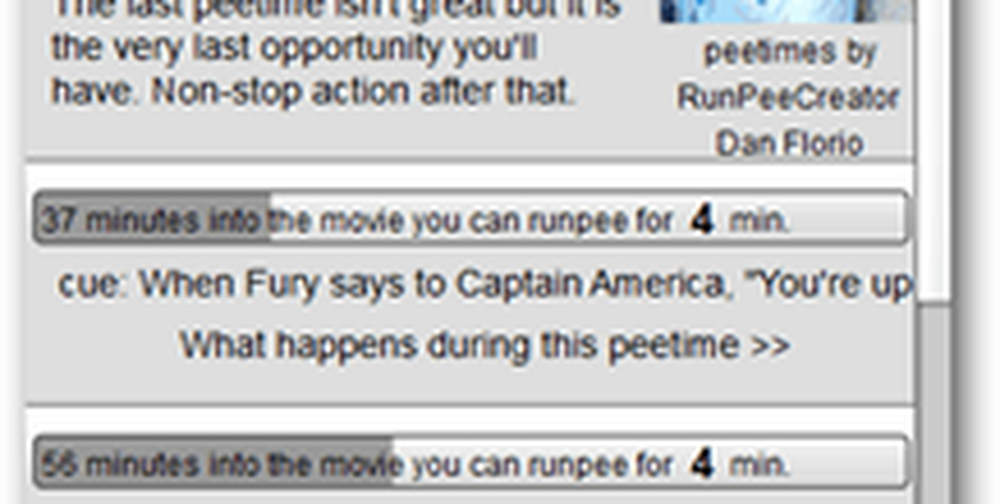Planlegg Avslutte eller Start på nytt i Windows ved hjelp av Oppgaveplanleggeren
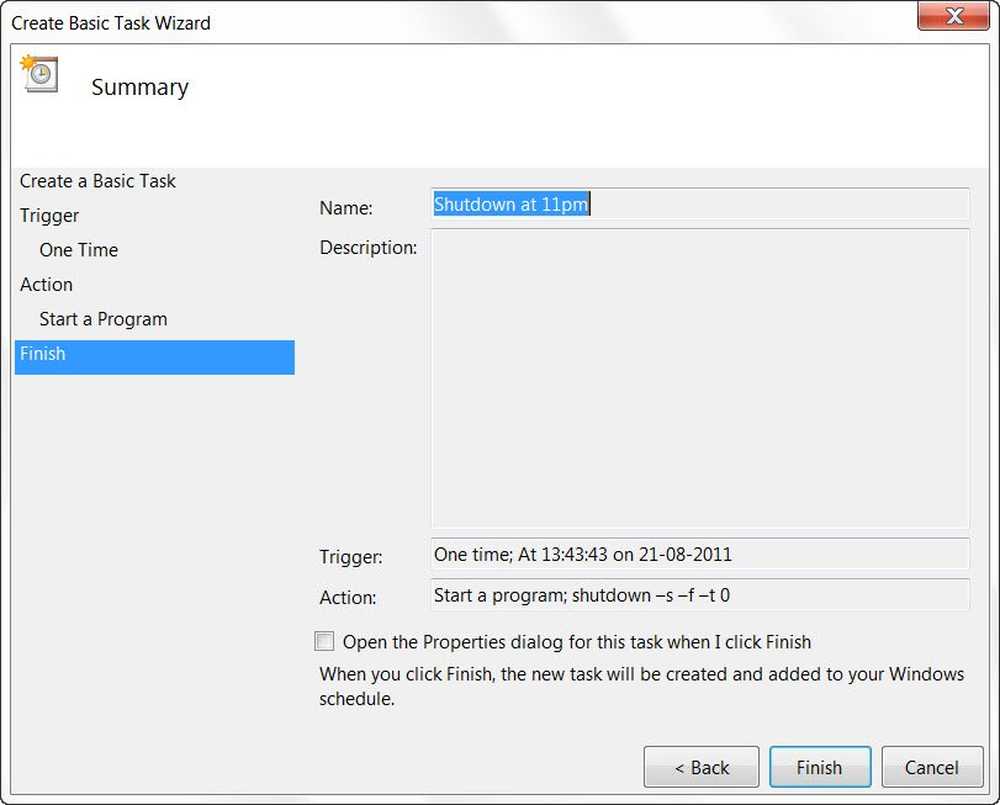
Mens du alltid kan bruke kommandoen Shutdown / s / t 60 og opprette en skrivebordsgenvei for å forsinke nedleggingen av Windows 10/8/7-datamaskinen av (i dette tilfellet 60 sekunder) eller slå den av på et bestemt tidspunkt etter å ha regnet ut tiden Om noen sekunder kan du også bruke Oppgaveplanleggeren til å slå av, starte på nytt eller utføre handlinger på en gang eller med jevne mellomrom.
Planlegg Avslutt eller Start på nytt i Windows
Og hvorfor vil du kanskje gjøre dette? Kanskje datamaskinen din behandler en oppgave, eller kanskje det laster ned filer fra Internett, og du vil ikke vente til da. Du kan da planlegge det for å slå ned etter å si 2 timer, mens du fortsetter å hente på skjønnhets søvn!
For å slå av datamaskinen på et bestemt tidspunkt, skriv inn taskschd.msc er startsøk og trykk Enter for å åpne Oppgaveplanlegger. I høyre panel klikker du på Opprett grunnleggende oppgave.

Gi det navnet og en beskrivelse hvis du ønsker det, og klikk på Neste.

Når du blir spurt Når du vil at oppgaven skal starte, velger du Én gang. Klikk på Neste.

Velg Start dato og klokkeslett.


Her skriver du skru av på Program / Skript plass og / s / f / t 0 i boksen Legg til argumenter. Hvis du vil at nedleggelsen skal starte etter si 60 sek, skriv 60 i stedet for 0 her.

Klikk på Neste for å se gjennom alle, og til slutt klikker du Fullfør. Datamaskinen avsluttes på den angitte dagen og klokken.

MERK: I et CMD-vindu kan du kjøre skru av /? for å se alle tilgjengelige brytere. For å planlegge omstart, må du bruke / r parameter i stedet for / s parameter. For å logge av gjeldende brukerbruk / l.
Hvis du ser etter raskere måter å gjøre det, ta en titt på noen av disse gratis verktøyene til Auto Shutdown, start Windows-datamaskinen på faste tider.
Takk Keith Hooker og Archie Christopher.